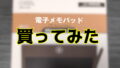何年ぶりかの SEが使う便利ツール シリーズです!
何年ぶりかの SEが使う便利ツール シリーズです!調べてみたところ…2022年の5月を最後に全く更新していなかったので、、、2年以上前ですね(´・ω・`)
…言い訳ですけど仕事が忙しいことと、最近業務中テキストや資料ばかり作ってるので手が疲れるのと脳みそが疲れ切ってしまっているので、ブログを書こうという気力がでない。。
書きたいなぁと思うことはあるのですが、手が動かずorz
が、やっぱり残したいなぁと思うのと、SEが使う便利ツールは、結構作業効率上がりまくるので是非知ってほしい! という思いもあったので気力振り絞って書きますw
今回は、業務でプレゼンする時ほぼ毎回使っているツールです。
プレゼンすることが多い人必見なので読んでくださいねー!
使っているツールはZoomIT
今回紹介するソフトは、「ZoomIT」というソフトです。
ZoomIt - Sysinternals
画面のズームと描画を行うプレゼンテーション ユーティリティ。
マイクロソフト純正のソフトウェア です。
ほぼほぼサードパーティーのソフトばかり紹介してきたのですが、今回はマイクロソフト製です。
なので、会社の端末にもインストールし易い部類のソフトウェアかなーと思います。
私が今所属している会社はある程度ソフトのインストールは許容されていますが、2社目に所属した会社はソフトウェアインストール禁止の企業でした。
が、申請してなんか審問したあとに認められれば使える(というか、全社的に認められる)みたいな感じでした。
Windows11になり、デフォルトで入っているメモ帳やペイントが使いやすくなったのでまだマシですが、Windows10 のときは使いづらすぎましたね。。
と、振り返りはここまでにして今回取り上げたZoomITで何ができるかですがこれは公式から引用しますね。
ZoomIt は、技術プレゼンテーションやデモ用の画面ズーム、注釈、記録ツールです。
私の場合、このの「注釈表示」機能 をバリバリ使います。
プレゼンってパワポ使うことが多いと思うのですが、事前に設計となる資料とかを見せたりしながらプレゼンすることも多いです。
プレゼンは大体自分のディスプレイを共有して表示することが多く、しかも全員リモートでという状況も多々あります。
…というか、、、会議室で打ち合わせほぼほぼしたことないですね…。
自宅から打ち合わせするときは、ノートPCのディスプレイ合わせて3枚使っており、そのうち一枚のディスプレイを共有してプレゼンする感じです。
もうリモートするときは、ノートPCのディスプレイ+32型テレビ+24型ディスプレイ 環境でないと満足できない体になってしまいました(´・ω・`)
使っているのはドッキングステーション(アフィリリンク)を使って、ノートPCのディスプレイ+32型テレビ+24型ディスプレイという環境ですね。
ドッキングステーションについては、過去に書いてるので読んでみてくださいね!

Anker製のドッキングステーション買ってしまった…
匂わせなタイトルをつけましたが、、、Anker製のドックステーション買いました。欲しくて買った…のですが、、、プライベート用ではなくてどちらかというとテレワークを快適にするために買った感じです。…転職してから一年経過しないくらいなのですが、...
で、プレゼンしながら、ZoomIT を起動して、画面に落書きしながらプレゼンする!って感じですね。…これ表現するのが難しいですが、上に書いた公式サイトにある動画がわかりやすいですね。
私がよく使うのは、フリーハンドで落書きしたり、四角で囲ったりという使い方が一番多いというかその機能を使うためだけに使ってます。
初期設定でも全く問題なく使えますが、下に私の設定を書いていきますね。
自分流の設定
各画面毎に書いていきますね…と書いたのですが、私が使っているメインのものだけ書いていきますね(´・ω・`)Drawタブ
画面に落書きをするための設定をするのがここです。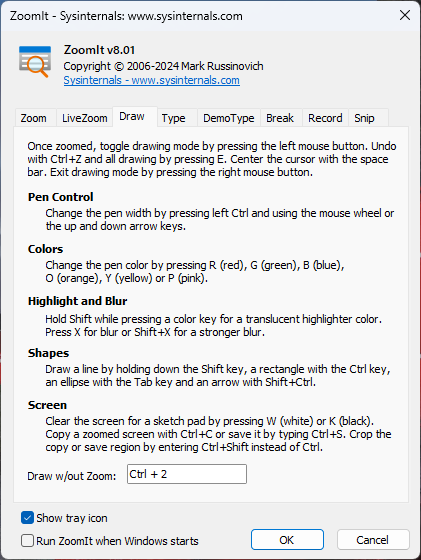
私の場合は、”Ctrl+2″ キーを同時押しすると、落書きできる画面に変わります。
有効化されると、マウスカーソルが矢印から前回使った色に変わって表示されます。
多分デフォルトだと赤色になるかな。
色は、スクリーンショットのとおり6色あるのですが、私は、赤、青、オレンジをよく使う感じ。
たまにピンクと黄色。…グリーンはあったのかという感じですが、ショートカットである “g” を覚えるかな…(´・ω・`)
Shift押しながら色のキーを押すと、Highlight(蛍光ペンみたいな感じ) もできるので強調させたいときに便利です。
ぶっちゃけ このタブの機能の利用率が99% ですねw
Typeタブ
利用率残りの1%はTypeタブにある機能です。“Ctrl+2″ が有効になっている状態において、”r” キーを押すと、テキストが入力できるようになります。
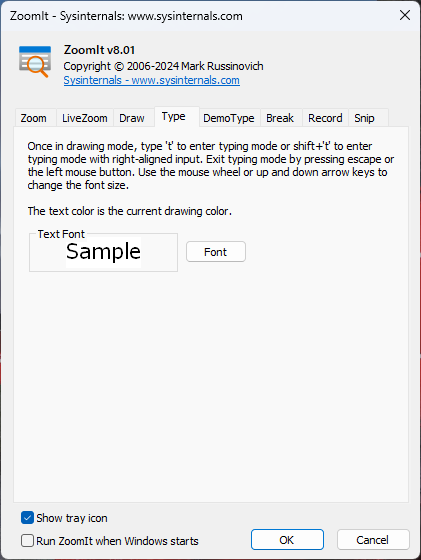
基本的に落書きができる状態で強引に文字とか書いてしまうので使う機会が少ないですが、機器名とかを書くときは時々使いますね。
ただ、ちょっと下の改良してほしいポイントに書いているのですが、そこが治ればもう少し利用頻度は上がってくるかなと思います。
というわけで、他にも機能があるのですが、私が使っているのは主に上の2機能ですね!
次は、追加してほしい/修正してほしいところを書いていきます!
欲を言えばこんな機能も欲しい
テキスト編集の際のテキストサイズ変更できるようにして欲しい
これはTypeタブの話です。“r”キーを押すと文字が入力できるようになるのですが、この 文字サイズの変更ができない んですよね。
Typeタブ見てみたのですが、16ptしか選べない…。
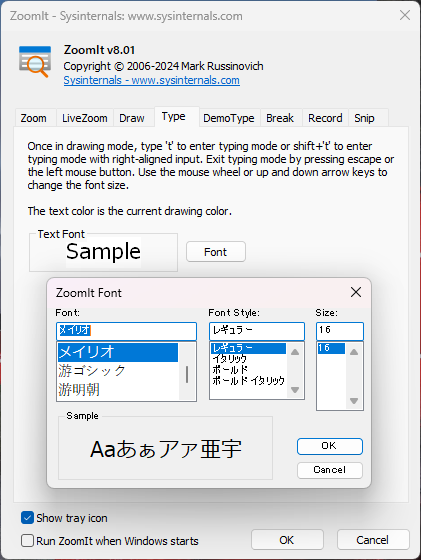
選択できないだけかなと思い12ptとか入力してみたのですが、やっぱり16ptしか選択できませんでした。
個人的にはもう少し小さい文字を入力できるといいなぁと思ってます。
矢印描画するときの矢印部分のところをもっと大きくしてほしい
時折矢印描画も使います。書き始めが尖るのか、書き終わりが尖るのかというのがいつまでたっても覚えられないんですけども…w
ちなみに書き始め側が尖ります(よく見ると加工とした瞬間に表示されます)。
で、この 矢印の尖りですがめちゃくちゃ小さい んです。
描画時、ペンの太さはCtrl+ホイールで変更でき、太くしたら尖部分が大きくなるのですが、個人的に使うのは細いペン。
なので、細いペンで落書きする時も尖り方をカスタマイズできるような設定を追加してくれたら嬉しいなーと思ってます。
まとめ
実はZoomITは、このエントリーを書くときにはバージョン8.01 なのですが、6.0のときから使っていました。6.0 と比較して機能は増えていますが、できることに変わりはないです。
更新も定期的に実施しているようなので、「欲を言えばこんな機能も欲しい」に書いたことが反映というか、機能追加してくれれば嬉しいなーと思って待っています。
さて、このツールを便利に使うために気にしておくことがあります。
それは、私も自宅専用で使っている(ここに自分のブログの記事いれる)のですが、トラックボールマウスだと描画うまくできないかもしれません(´・ω・`)
ツールが悪いとかではなく、トラックボールタイプだと、細かめの操作ができず描画がうまくできないという感じです。
一般的なマウス(購入したときに最初からついてくるタイプのもの) のほうがきれいに絵が書けるように思います。
とはいえフリーハンドだし、トラックボール慣れている人はフリーハンドでもうまく書けるのかな…。
プレゼンする人にとっては必須のツール だと思うので、是非導入してみてくださいね!
フリーソフト、シェアウエア(有料のツール)を購入するのはVector(ベクター)が老舗です。
私も何度か購入しましたがめちゃくちゃ簡単です。
様々なソフトも紹介されていて見てるだけでもとても楽しいですよー!